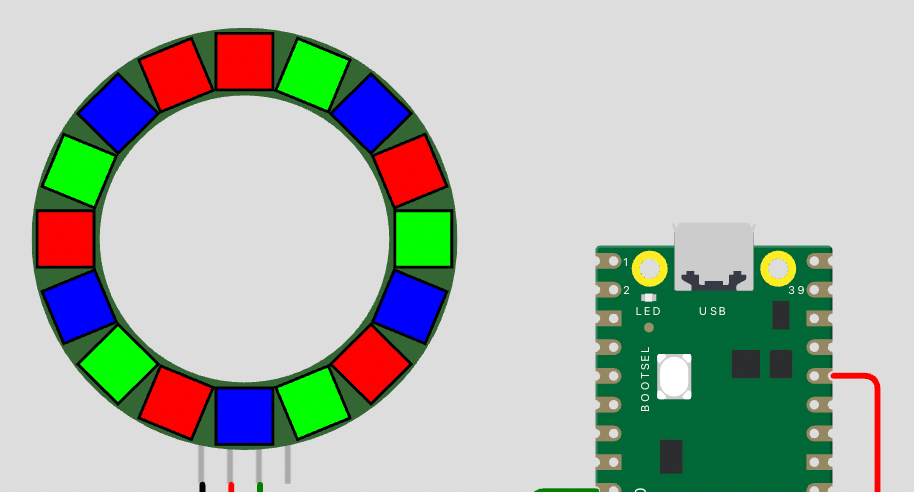Neopixel Library: En Komplett Guide för Kreativa Projekt
Neopixel-biblioteket är en oumbärlig resurs för alla som vill skapa fantastiska ljuseffekter med LED-strips och -matriser. Oavsett om du är en nybörjare inom elektronik eller en erfaren programmerare, erbjuder detta bibliotek en mängd verktyg för att styra och manipulera dina Neopixel-lysdioder. I denna artikel kommer vi att utforska allt från grundläggande installation till avancerade animeringstekniker.
Vad är Neopixel?
Neopixel är en typ av intelligent LED-lysdiod som kan styras individuellt. Varje lysdiod innehåller en integrerad krets som möjliggör seriekommunikation och färgkontroll. Detta gör det möjligt att skapa komplexa och dynamiska ljuseffekter som inte är möjliga med traditionella LED-lysdioder.
Installera Neopixel Library
För att komma igång med Neopixel behöver du först installera biblioteket. Detta kan göras via Arduino IDE:s Library Manager eller genom att ladda ner biblioteket manuellt från GitHub.
Installation via Library Manager
- Öppna Arduino IDE.
- Gå till ”Sketch” > ”Include Library” > ”Manage Libraries…”.
- Sök efter ”Adafruit Neopixel” och installera den senaste versionen.
Manuell Installation
- Ladda ner biblioteket från Adafruit GitHub-sidan.
- Packa upp ZIP-filen.
- Flytta den uppackade mappen till din Arduino libraries-mapp (vanligtvis i ”Documents/Arduino/libraries”).
Grundläggande Användning
Efter installationen kan du börja skriva kod för att styra dina Neopixel-lysdioder. Här är ett enkelt exempel som tänder en Neopixel-strip röd:
#include <Adafruit_NeoPixel.h>
#define PIN 6 #define NUMPIXELS 16
Adafruit_NeoPixel pixels(NUMPIXELS, PIN, NEO_GRB + NEO_KHZ800);

void setup() { pixels.begin(); pixels.show(); // Initialize all pixels to ’off’ }
void loop() { for (int i = 0; i < NUMPIXELS; i++) { pixels.setPixelColor(i, pixels.Color(255, 0, 0)); // Red pixels.show(); delay(50); // Delay for 50 milliseconds } }
I detta exempel används funktionerna `pixels.begin()`, `pixels.setPixelColor()` och `pixels.show()` för att initiera, ställa in färgen och visa lysdioderna. Variabeln `NUMPIXELS` definierar antalet lysdioder i stripen, och `PIN` anger vilken digital pinne som används för att styra stripen.
Avancerade Användningar
Neopixel-biblioteket erbjuder många avancerade funktioner för att skapa komplexa ljuseffekter. Här är några exempel:
Animeringar
Du kan skapa animeringar genom att ändra färgerna på lysdioderna över tid. Här är ett exempel på en regnbågseffekt:
void rainbow(uint8_t wait) { uint16_t i, j;
for (j = 0; j < 256; j++) { for (i = 0; i < pixels.numPixels(); i++) { pixels.setPixelColor(i, Wheel((i + j) & 255)); } pixels.show(); delay(wait); } }
uint32_t Wheel(byte WheelPos) { WheelPos = 255 – WheelPos; if (WheelPos < 85) { return pixels.Color(255 – WheelPos * 3, 0, WheelPos * 3); } if (WheelPos < 170) { WheelPos -= 85; return pixels.Color(0, WheelPos * 3, 255 – WheelPos * 3); } WheelPos -= 170; return pixels.Color(WheelPos * 3, 255 – WheelPos * 3, 0); }
Matriser
Neopixel-lysdioder kan också användas i matriser för att skapa bilder och text. Biblioteket tillhandahåller funktioner för att enkelt styra lysdioderna i en matris.
Projektidéer
Här är några projektidéer som du kan prova med Neopixel-biblioteket:
- Skapa en ljusshow för ditt rum.
- Bygg en LED-matris för att visa text och bilder.
- Designa en interaktiv ljusinstallation.
- Skapa en anpassad belysning för ditt datorbygge.
Slutsats
Neopixel-biblioteket är ett kraftfullt verktyg för att skapa fantastiska ljuseffekter. Med lite kreativitet och programmeringskunskap kan du skapa otroliga projekt som imponerar. Vi hoppas att denna guide har gett dig en bra startpunkt för att utforska Neopixel-världen.